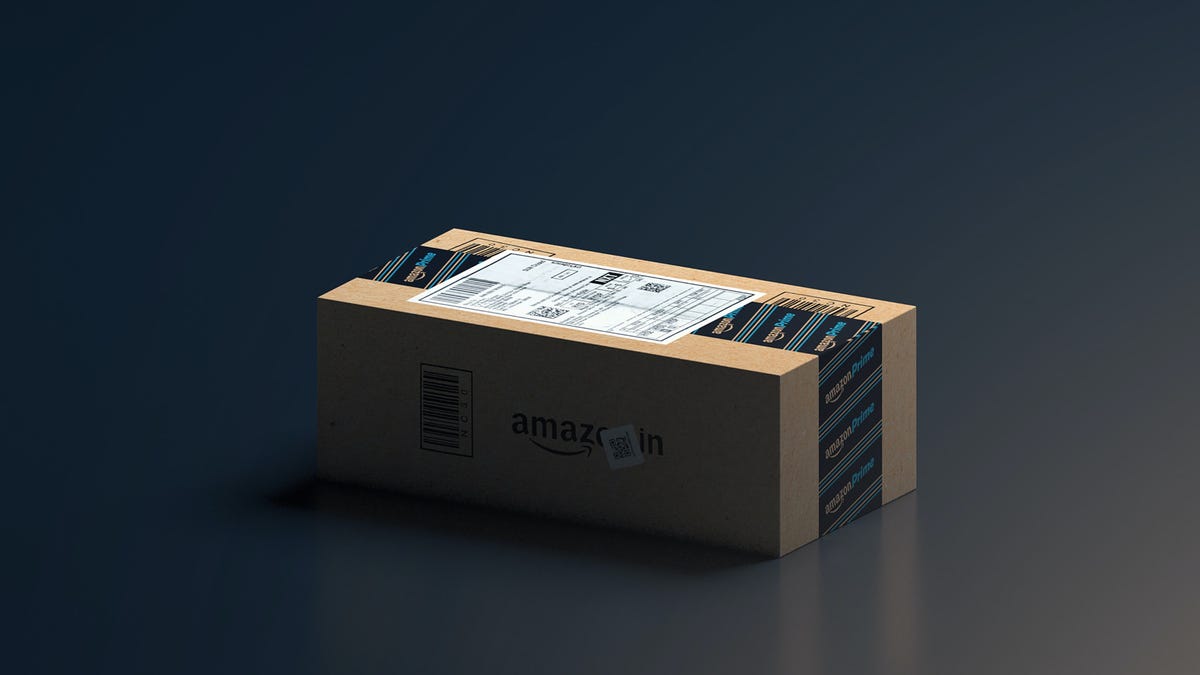
Amazonを使用すると、オンラインショッピングが非常に簡単になり、ほとんど簡単になりすぎます。ただし、会社は以前の購入に基づいた推奨事項を共有する機会を逃すことはありません。または、他の人が購入したものに基づいてアドバイスを提供します。特定の買い物習慣を維持したい場合、または嫌いな提案が表示されないようにしたい場合は、次のことを知っておく必要があります。
このガイドでは、Amazonアカウントを削除するいくつかの方法について説明します。その中には、Amazonの閲覧履歴の削除、履歴からの個々のアイテムの削除、「推奨事項の改善」リストの管理などが含まれます。
Amazonブラウザの履歴をクリアする方法
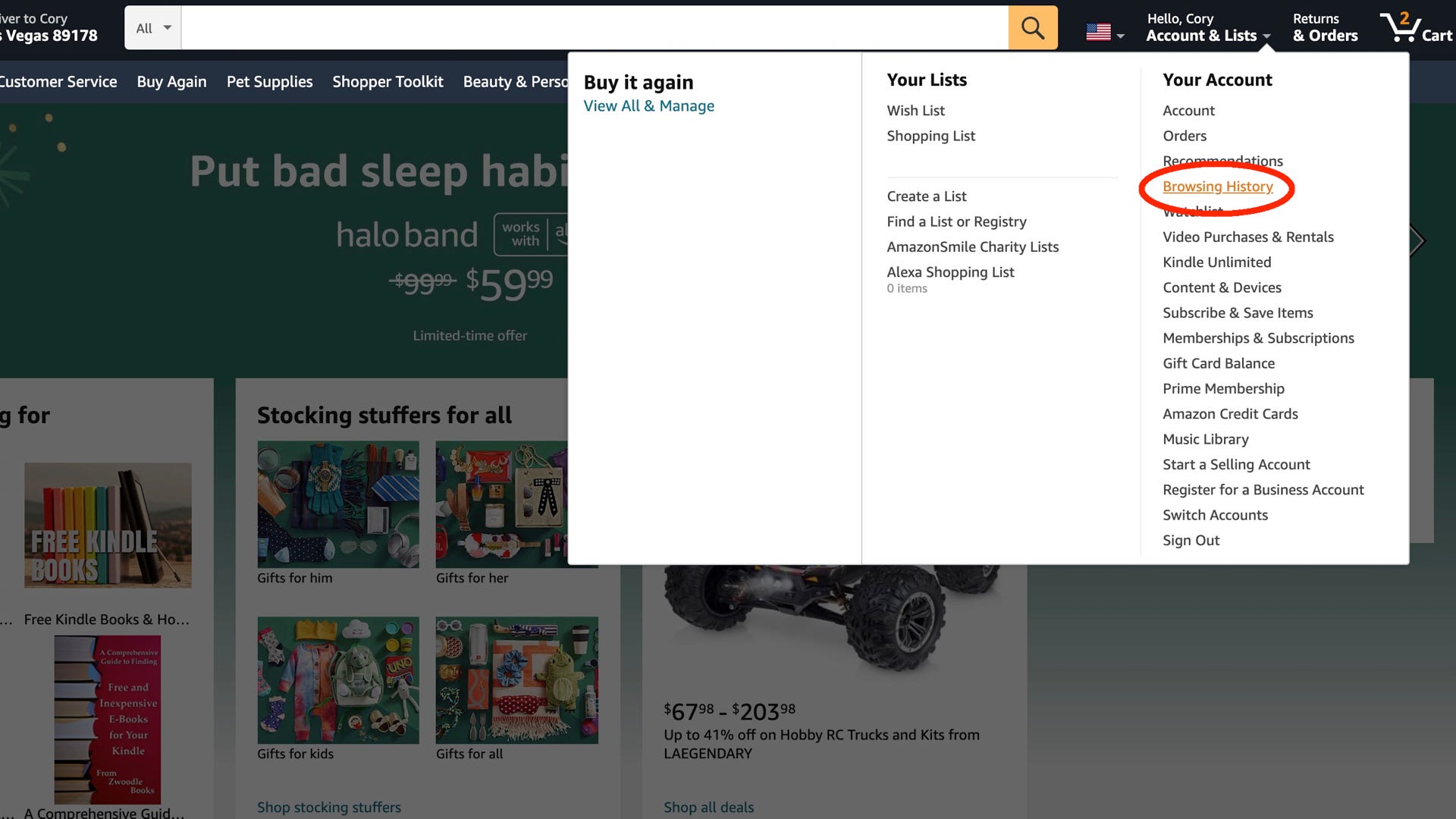 Amazon
Amazon
共有のAmazonPrimeアカウントをお持ちで、他の人に購入を見てもらいたい、または誰も知らないものを探しに行ったりしたくない場合は、Amazonの閲覧履歴をすばやくクリアできます。これは、ランダムなアイテムを1つ購入して、推奨事項を台無しにしている場合に特に役立ちます。開始方法は次のとおりです。
Amazonホームページを開き、右上にある [アカウントとリスト] 列にマウスを合わせます。ここから、オプションが満載のドロップダウンウィンドウが自動的に表示されます。 [アカウント]領域で、[ [閲覧履歴]]をクリックします。
これで、 [表示から削除] をクリックして個人を非表示にできますアイテムを入力するか、 [履歴の管理] をタップして、さらに多くのオプションを表示します。
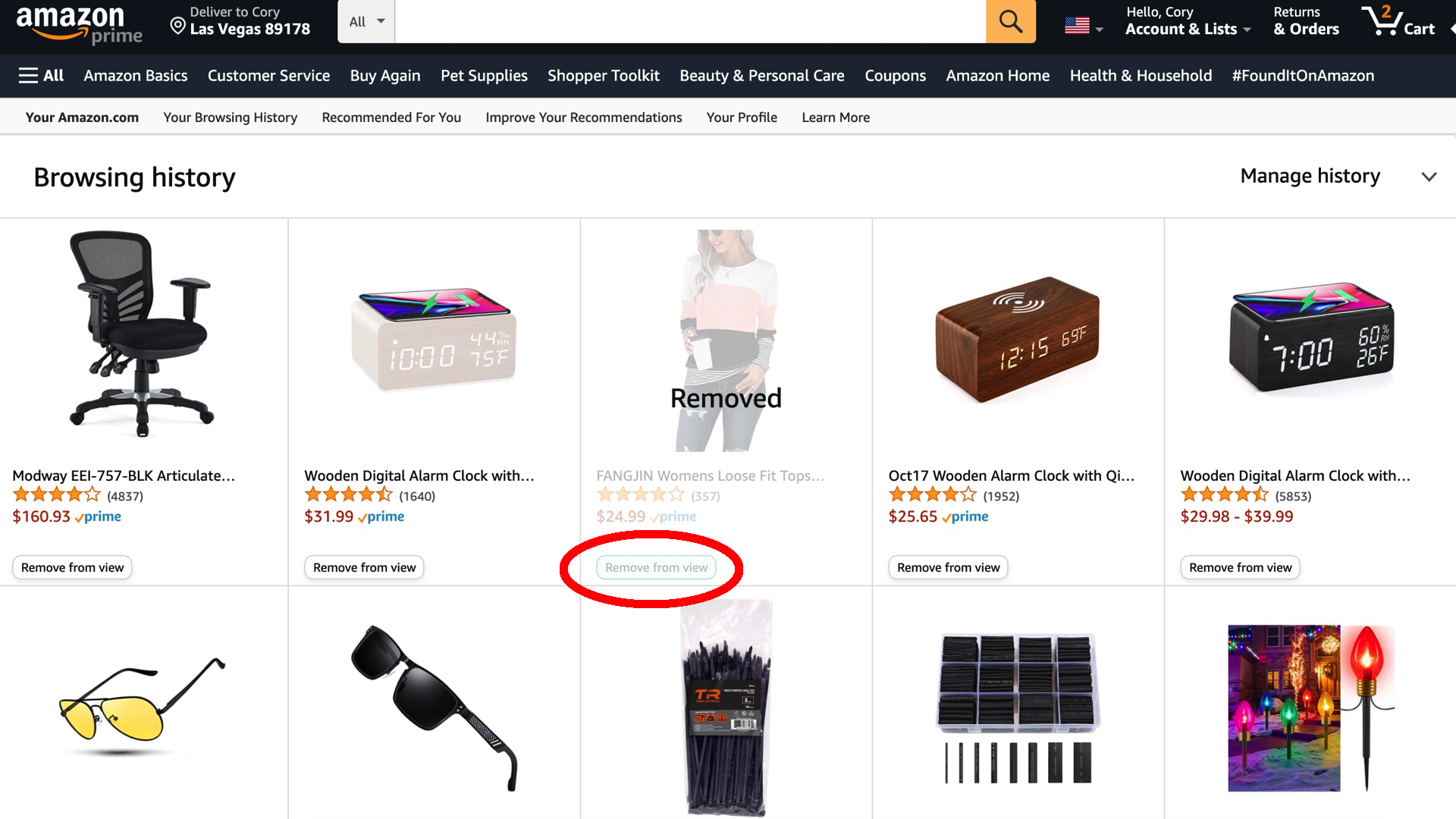 Amazon
Amazon
Amazonを使用すると、いくつかの項目のみを削除したい場合に、閲覧履歴から一度に1つずつ項目を簡単に削除できます。すべてを消去する場合は、 [履歴の管理] をタップし、 [すべてのアイテムを表示から削除] を選択して履歴全体をクリアします。これは元に戻せないため、クリックする前によく考えてください。
Amazonの閲覧履歴をオフにする方法
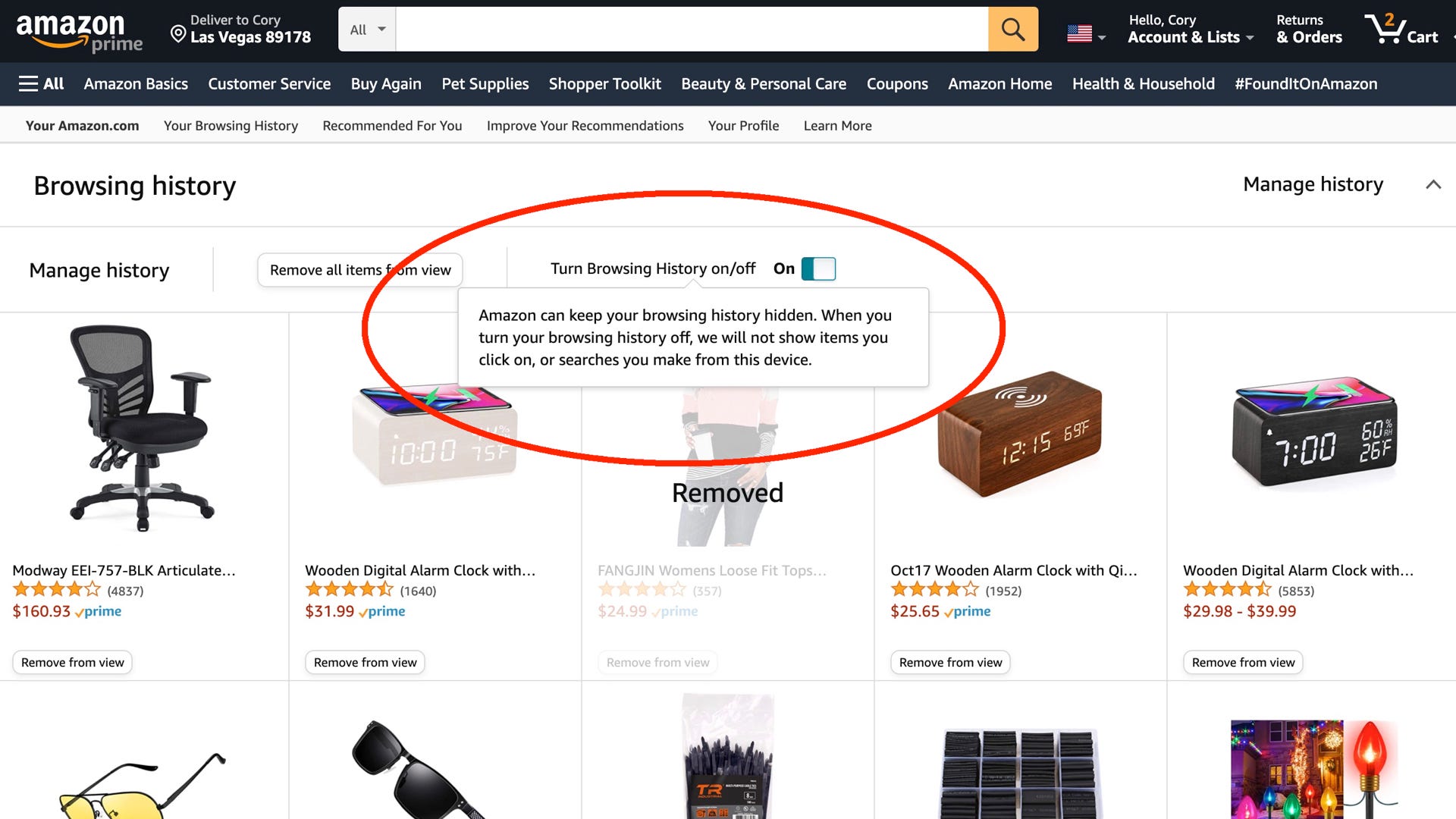 Amazon
Amazon
Amazonの閲覧履歴にいる間、ユーザーはこの機能をすばやく完全に有効または無効にできます。表示した内容をAmazonに記憶させたくない場合は、アカウントとリスト>履歴の閲覧> 履歴の管理に移動し、を反転して、上記と同じ手順を実行してください。 >閲覧履歴スイッチをオフに切り替えます。
この設定は、無効にしたデバイスにのみ適用されることに注意してください。そのため、スマートフォンのAmazonアプリでも、同じ手順を使用して、または他のコンピューター、ラップトップ、タブレットでも同じことを行う必要があります。
Amazonアプリで閲覧履歴をクリアする方法
ほとんどの人はスマートフォンから買い物をするので、iOSまたはAndroid用のAmazonアプリの閲覧履歴をクリアしたい場合、手順はほとんど同じです。まず、Amazonショッピングアプリを開き、ホームボタンの右下にある2番目の列の「マイプロフィールアイコン」をタップします。このページには、閲覧履歴を含むすべてのプロフィール情報と注文が表示されます。
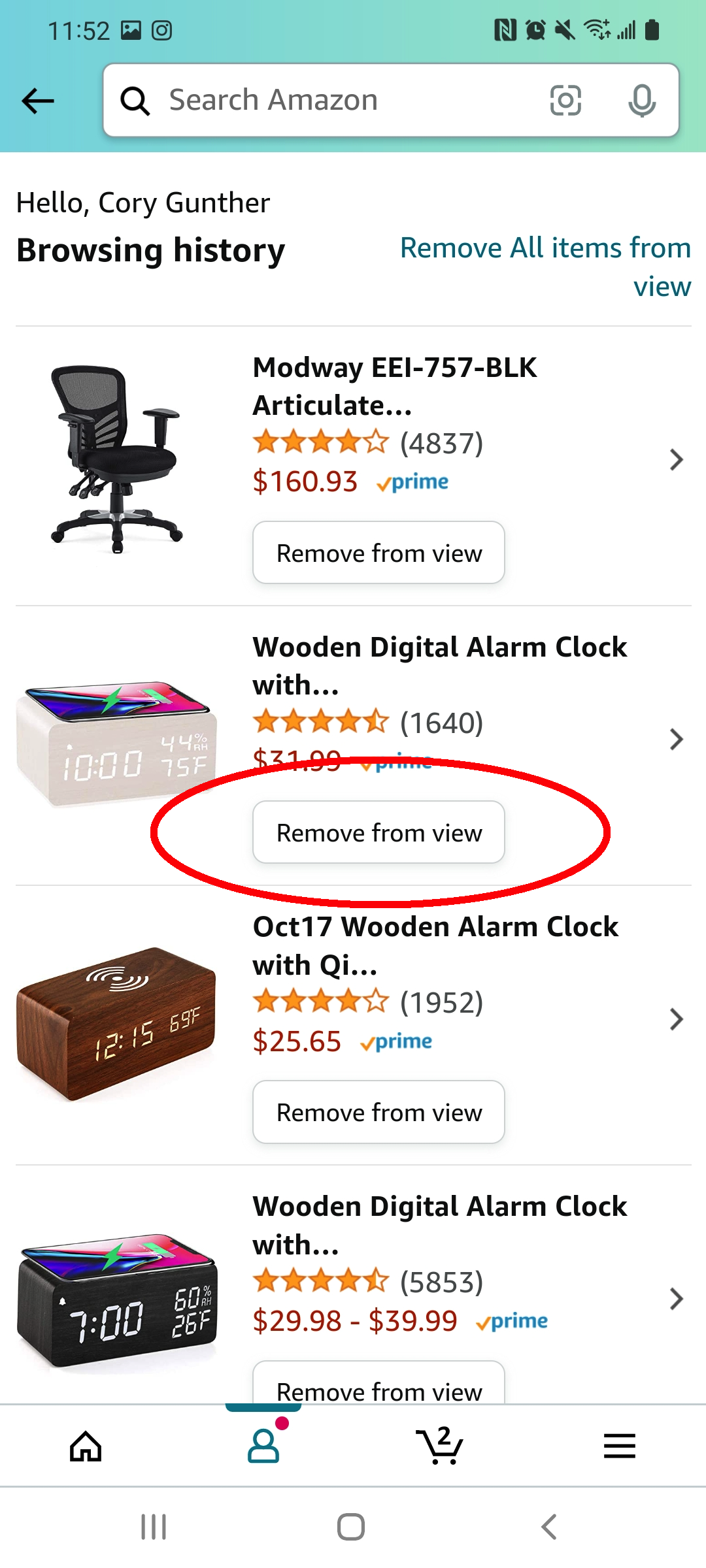
Amazon 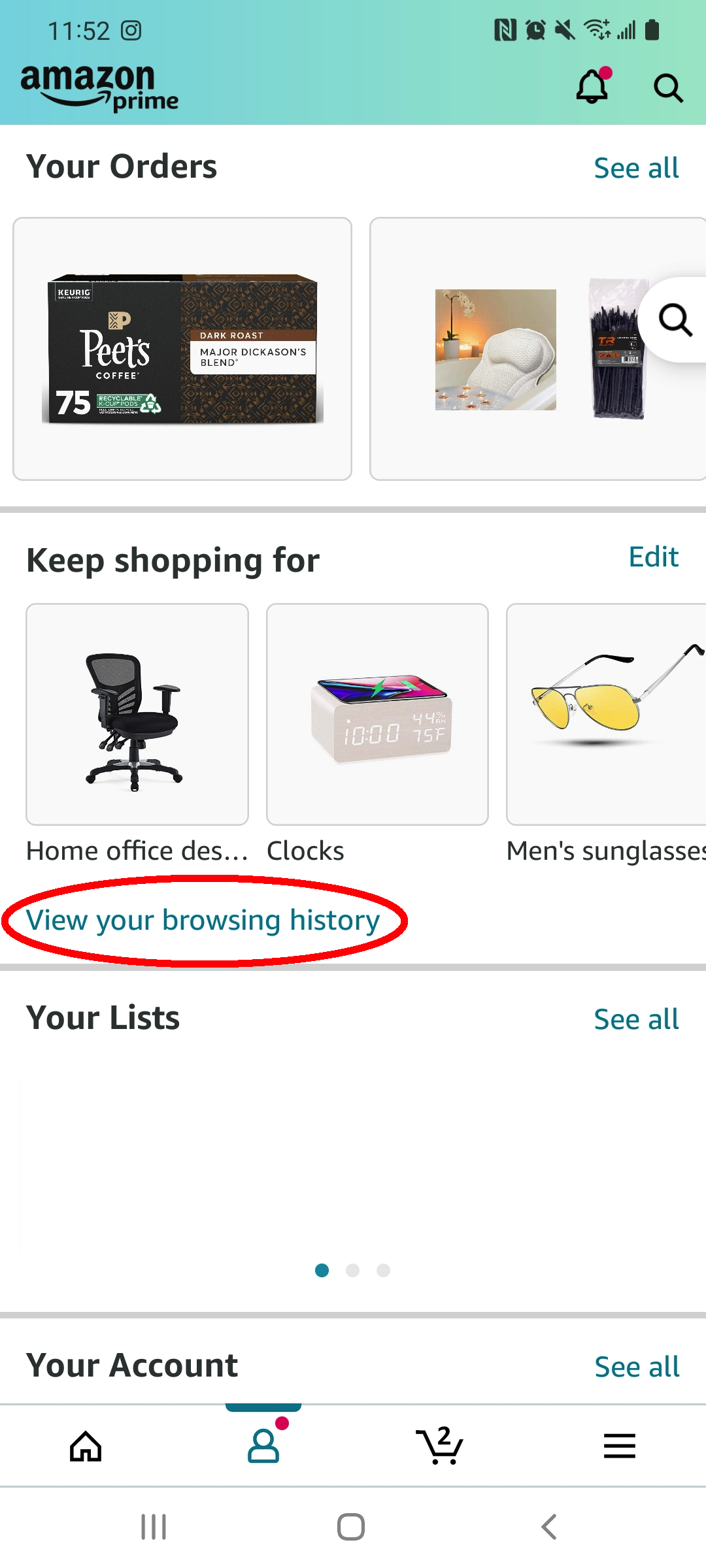
Amazon .moka_gallery_wrap_outer {user-select:none}.moka_gallery_nooverflow {overflow:hidden}.moka_gallery_wrap_fullscreen {position:fixed; top:80px; bottom:10px; left:10px; right:10px; z-index:999; background-color:#fff}.moka_gallery_fullscreen_blocker {display:none; position:fixed; top:0; bottom:0; left:0; right: 0; z-index:998; background-color:#fff}.moka_gallery_fullscreen_blocker.blocker_shown {display:block}.moka_gallery_image img {max-height:600px; max-width:600px}.moka_gallery_wrap_fullscreen.moka_gallery_image img {max-height: 70vh; max-width:100%}。moka_gallery_wrap_cls {height:400px; overfl ow:hidden}.moka_gallery_wrap {border-top:1px solid#000; border-bottom:1px solid#000; clear:both}.moka_gallery_fullsize {float:right; margin:5px}.moka_gallery_sxs {width:49%; float: left; padding:5px; padding-bottom:0}.moka_gallery_single {width:100%; padding:5px; padding-bottom:0; text-align:center!important}.moka_gallery_slidecounter {float:right; margin:5px}。 moka_gallery_image {text-align:left; font-style:italic}.moka_gallery_slidewrap {display:none; visibility:hidden; opacity:0; transition:visibility 0s 2s、opacity 2s linear}.moka_gallery_slidewrap.activeslide {display:flex; visibility: visible; opacity:1; transition:opacity 2s linear; align-items:center; justify-content:center}.moka_gallery_left、.moka_gallery_right {margin-top:5px; margin-bottom:5px}.moka_gallery_navbar {width:100%; clear:both; display:flex; justify-content:center; flex-wrap:wrap; padding-top:5px}.moka_gallery_nav_item {border:1px solid #ccc; margin:2px}.moka_gallery_nav_item.active {border:1px solid# 2d6095}.moka_gallery_nav_item img {height:48px}.mok a_gallery_left img {height:100px; margin-right:10px; max-width:none; width:32px}.moka_gallery_right img {height:100px; margin-left:10px; max-width:none; width:32px}.moka_gallery_left、.moka_gallery_right {width:18px; height:18px} @media screen and(min-width:768px){。moka_gallery_wrap_outer.moka_gallery_left svg、.moka_gallery_wrap_outer.moka_gallery_right svg {display:none}.moka_gallery_wrap_outer:hover.moka_gallery_wrap_outer:hover hover.moka_gallery_right svg {display:inline-block}} @ media screen and(max-width:768px){。moka_gallery_left img {height:50px; margin-right:2px; width:16px}.moka_gallery_right img {height:50px;マージン左:2ピクセル;幅:16pxに.moka_gallery_fullsize} {表示:なし}.moka_gallery_image IMG {最大幅:100%}} imagecredit {背景:URL(データ:画像/SVG + XML、BASE64、PHN2ZyB4bWxucz0iaHR0cDovL3d3dy53My5vcmcvMjAwMC9zdmciIHdpZHRoPSIyNCIgaGVpZ2h0PSIyNCIgdmlld0JveD0iMCAwIDI0IDI0Ij4KICAgIDxjaXJjbGUgY3g9IjEyIiBjeT0iMTIiIHI9IjMuMiIgZmlsbD0iI0FBQUFBQSIvPgogICAgPHBhdGggZD0iTTkgMmwtMS44M yAyaC0zLjE3Yy0xLjEgMC0yIC45LTIgMnYxMmMwIDEuMS45IDIgMiAyaDE2YzEuMSAwIDItLjkgMi0ydi0xMmMwLTEuMS0uOS0yLTItMmgtMy4xN2wtMS44My0yaC02em0zIDE1Yy0yLjc2IDAtNS0yLjI0LTUtNXMyLjI0LTUgNS01IDUgMi4yNCA1IDUtMi4yNCA1LTUgNXoiIGZpbGw9IiNBQUFBQUEiLz4KICAgIDxwYXRoIGQ9Ik0wIDBoMjR2MjRoLTI0eiIgZmlsbD0ibm9uZSIvPgo8L3N2Zz4=);背景位置Y:0%;背景リピート:リピート、背景サイズ:自動;背景リピート:なしリピート;パディング左:20ピクセル、背景サイズ:16pxに、背景位置Y:2px; margin-left:10px}
「買い物を続ける」と表示されている場所まで下にスクロールし、「閲覧履歴を表示する」と表示されている場所をタップします。次に、前と同じように、次のことができます。アイテムを1つずつタップして削除するか、右上の [すべてのアイテムを表示から削除] を選択します。
おすすめリストからアイテムを削除する方法
知らない人にとって、Amazonは、検索、クリック、購入のすべてを記憶しているという点でGoogleによく似ています。そのすべての情報は、より多くのものを購入するための広告と推奨事項を提供するために収集されます。通常は便利ですが、おすすめリストに不要なアイテムが含まれることもあります。
または、さらに重要なのは、購入したものの1つがすべてを台無しにして、今では見るのが嫌い。その場合、リストからアイテムを簡単に削除できます。
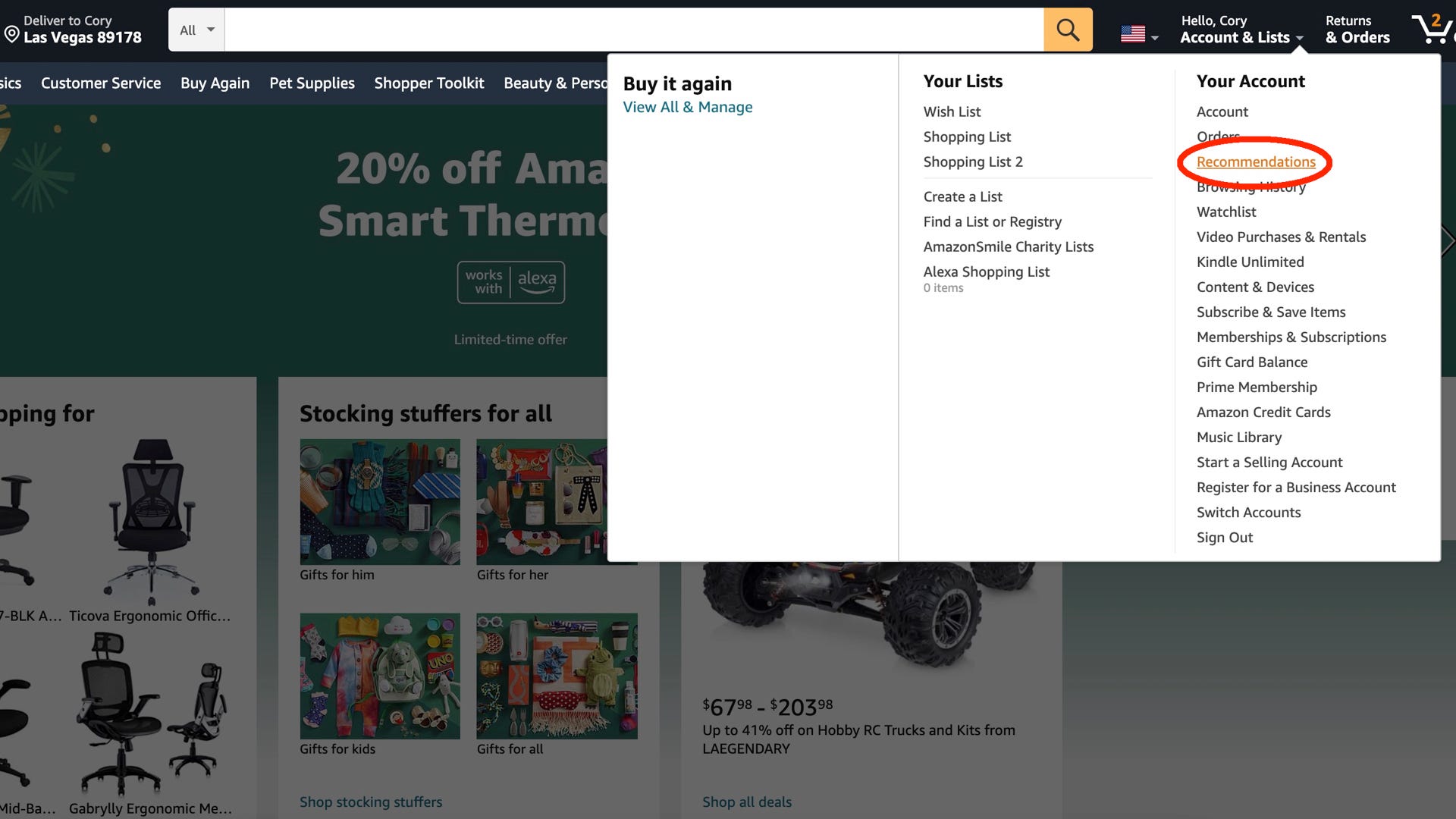 Amazon
Amazon
Amazonホームページを開き、右上にある「アカウントとリスト」列にマウスを合わせます。次に、[アカウント]領域の下にあるオプションのドロップダウンリストで、[ [推奨事項]]をクリックします。
Amazonが推奨するアイテムの膨大なリストが表示されます。視聴習慣または以前の購入。残念ながら、これは閲覧履歴ほど簡単にはクリアできません。おすすめリストで不要なアイテムを見つけてタップし、 [このおすすめを削除] を選択して削除します。
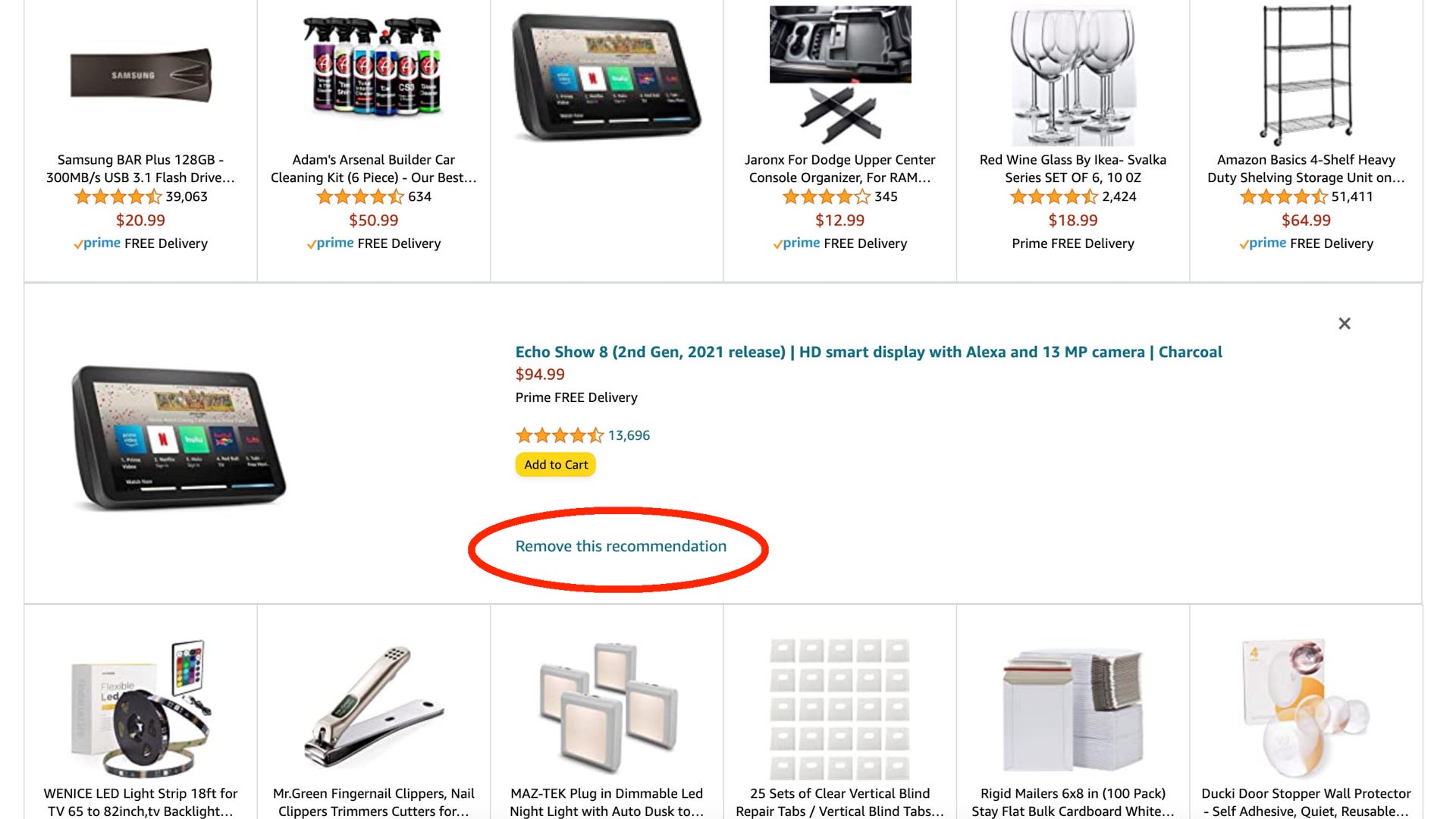 Amazon
Amazon
残念ながら、現時点ではすべての推奨事項を一括でクリアする方法はありません。
おすすめリストを改善する方法
さらに、Amazonホームページを簡単に開き、マウスを [アカウントとリスト] 列に合わせてタップします。ドロップダウンから「推奨事項」を選択します。 次に、上記のように、アイテムのリストを確認する代わりに、画面中央の列から「推奨事項を改善する」をクリックします。
単に購入を削除する代わりに、このセクションの推奨に使用されるアイテムを完全に無効にすることができます。そのため、Amazonがコーヒー製品を推奨したくない場合は、注文したPeet’s CoffeeKカップの横にあるチェックボックスをオフにします。
大量の推奨事項を確認して削除するのではなく、カスタマイズするだけです。あなたが適切と思うように、ここのリスト。その後、Amazonは選択肢が少なくなり、実際に見たいアイテムの推奨を開始します。
不要なアイテムを削除するか、特定の製品が推奨システムに追加されないようにすることで、より良いAmazonショッピング体験をお楽しみいただけます。いずれにせよ、これは不要なアイテムを削除し、うまくいけば、嫌いなものや興味のないものを見つけるのに役立つでしょう。